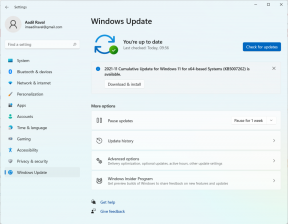ब्लूस्टैक्स 4 में IMEI और एंड्रॉइड आईडी को मैन्युअल रूप से कैसे बदलें
अनेक वस्तुओं का संग्रह / / August 05, 2021
इस ट्यूटोरियल में, हम आपको ब्लूस्टैक्स 4 में IMEI और Android ID को मैन्युअल रूप से बदलने का तरीका बताएँगे। एंड्रॉइड में प्रशासनिक विशेषाधिकार प्राप्त करने के तरीके के समान, अनुकूलन के ढेरों के लिए द्वार खोलते हैं, आप इस एमुलेटर पर भी ऐसा कर सकते हैं। चमकती SuperSU, बायनेरिज़, मॉड्स से Xposed चौखटे स्थापित करने के लिए, बहुत कुछ है जो आप प्रभावी रूप से कर सकते हैं। हालांकि, कुछ मामलों में, आपको एंड्रॉइड आईडी के साथ-साथ IMEI नंबर को मास्क करना या यादृच्छिक करना होगा।
वहाँ कई कारण हो सकते हैं कि आपको उपरोक्त कार्य करने की आवश्यकता क्यों है। आपके डिवाइस को एक अतिरिक्त पहचान देने से लेकर आपके एमुलेटर की पहचान को ख़राब करने तक, यह सभी व्यक्ति की व्यक्तिगत प्राथमिकताओं पर खरा उतरता है। उस नोट पर, यदि आप ब्लूस्टैक्स 4 में आईएमईआई और एंड्रॉइड आईडी को मैन्युअल रूप से बदलना चाहते हैं, तो यह गाइड काम आएगा। निर्देशों का पालन करें।
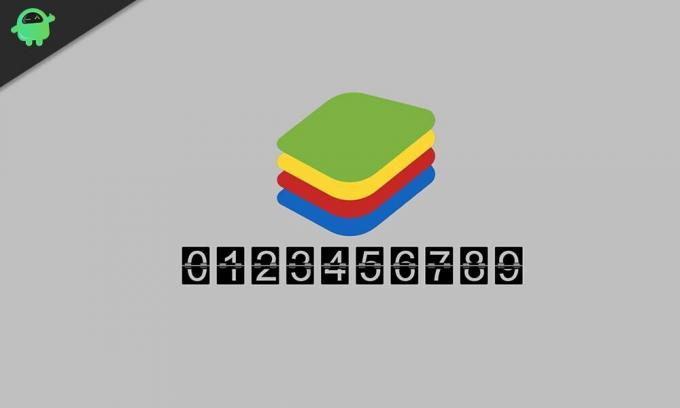
ब्लूस्टैक्स 4 में IMEI और एंड्रॉइड आईडी को मैन्युअल रूप से कैसे बदलें
इससे पहले कि हम चरणों को सूचीबद्ध करते हैं, आपके पीसी के लिए कुछ आवश्यकताओं की आवश्यकता होती है। नीचे दिए गए अनुभाग पर जाएं और आवश्यक फाइलों को पकड़ें।
आवश्यक शर्तें
- सबसे पहले और सबसे महत्वपूर्ण, ब्लूस्टैक्स को जड़ दिया जाना चाहिए। यदि आपने ऐसा नहीं किया है, तो हमारे गाइड का संदर्भ लें कि कैसे रूट ब्लूस्टैक्स 4 को स्थापित करें और सुपरसु 2.82 और एसयू बाइनरी स्थापित करें।
- अगला, डाउनलोड करें ब्लूस्टैक्स Tweaker एप्लिकेशन। यह आपको आवश्यक फाइलें और काम का माहौल प्रदान करेगा।
- आपको फ्रेमवर्क पैकेज भी डाउनलोड करना होगा, जिसमें JAR एक्सटेंशन होगा। से डाउनलोड करें Google ड्राइव लिंक।
- डाउनलोड करें Android डिवाइस आईडी फ़ाइल। यह आपको आईएमईआई नंबर, एंड्रॉइड डिवाइस आईडी आदि जैसी आवश्यक जानकारी प्रदान करेगा।
बस। अब आप ब्लूस्टैक्स 4 में IMEI और Android ID को मैन्युअल रूप से बदलने के लिए कदम बढ़ा सकते हैं।
IMEI और Android ID बदलने के चरण
- BlueStacks Tweaker ऐप की सामग्री को अपने पीसी पर सुविधाजनक स्थान पर निकालें।
- फिर, इसके Utils फ़ोल्डर, यानी BSTweaker5 \ Utils फ़ोल्डर में नेविगेट करें, और वहां फ्रेमवर्क पैकेज फ़ाइल को स्थानांतरित करें।

- अब अपने पीसी पर ब्लूस्टैक्स 4 के साथ-साथ ब्लूस्टैक्स ट्वीकर ऐप लॉन्च करें।
- Tweaker ऐप के कन्फिग्स सेक्शन पर जाएं और पैच पर क्लिक करें। जब प्रक्रिया पूरी हो जाती है, तो आपको पैच देखना चाहिए: तल पर सही संदेश।
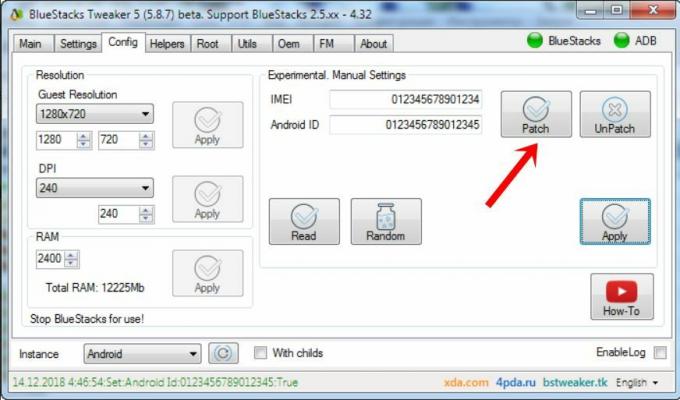
- अब BlueStacks 4 प्लेयर को बंद करें और BlueStacks Tweaker ऐप को हेड करें। इसके मेन सेक्शन में जाएं, फोर्स किल बीएस बटन पर क्लिक करें और फिर स्टार्ट बीएस पर।

- जब ब्लूस्टैक्स लॉन्च होता है, तो इंस्टॉल किए गए एप्लिकेशन अनुभाग के बगल में स्थित ओवरफ्लो आइकन पर क्लिक करें। दिखाई देने वाले मेनू से, इंस्टॉल एपीके पर क्लिक करें। Android डिवाइस आईडी फ़ाइल पर नेविगेट करें और इसे चुनें।

- एंड्रॉइड डिवाइस आईडी फ़ाइल लॉन्च करें और आपको वर्तमान आईएमईआई नंबर मिला। साथ ही, Tweaker ऐप के कॉन्फिगरेशन सेक्शन पर जाएं और ठीक उसी क्रम में रीड, रैंडम और अप्लाई बटन पर क्लिक करें।
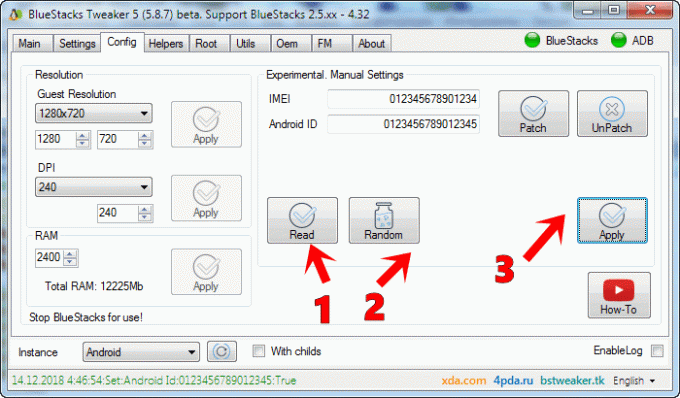
- अब ब्लूस्टैक्स एप्लिकेशन को बंद करें। इसके बाद Tweaker ऐप के मेन सेक्शन में जाएं और स्टार्ट बीएस पर क्लिक करें।
- फिर ब्लूस्टैक्स एमुलेटर से डिवाइस आईडी एप्लिकेशन लॉन्च करें। उसी समय, BlueStacks Tweaker ऐप के कॉन्फ़िग सेक्शन में जाएं, और IMEI बॉक्स के नीचे, प्रीसेट नंबर हटाएं और अपनी पसंद के वांछित IMEI दर्ज करें।
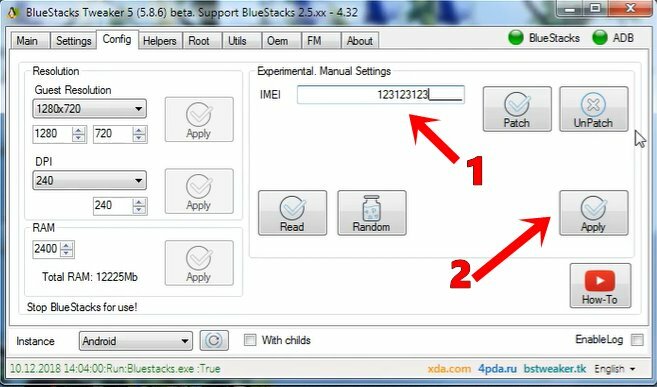
- जब ऐसा हो जाए, तो लागू करें बटन पर क्लिक करें और फिर ब्लूस्टैक्स ऐप को बंद करें।
- अंत में, Tweaker ऐप के मुख्य भाग पर जाएं और स्टार्ट बीएस पर क्लिक करें। जब ब्लूस्टैक्स लॉन्च होता है, तो डिवाइस आईडी ऐप खोलें और इस बार आपको नया आईएमईआई नंबर दिखाई देगा जिसे आपने उपरोक्त चरण में दर्ज किया था।
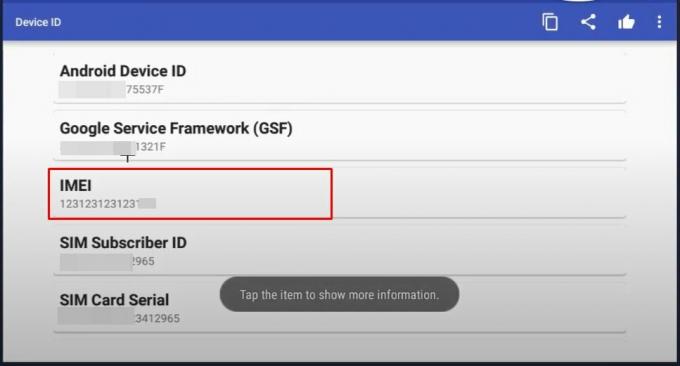
इसके साथ, हम ब्लूस्टैक्स 4 में आईएमईआई और एंड्रॉइड आईडी को मैन्युअल रूप से बदलने के तरीके के बारे में गाइड का निष्कर्ष निकालते हैं। यदि आपको उपरोक्त चरणों से संबंधित कोई संदेह है, तो हमें नीचे टिप्पणी अनुभाग में बताएं। राउंड ऑफ कर रहे हैं, यहाँ कुछ कर रहे हैं iPhone युक्तियाँ और चालें, पीसी युक्तियाँ और चालें, तथा Android टिप्स और ट्रिक कि आप के रूप में अच्छी तरह से बाहर की जाँच करनी चाहिए।